Diferencia entre revisiones de «Administrador de Cuenta Administrador del Mercado»
Sin resumen de edición |
Sin resumen de edición |
||
| (No se muestran 5 ediciones intermedias de otro usuario) | |||
| Línea 1: | Línea 1: | ||
{{Plantilla:Ayuda Administrador Cuenta}} | {{Plantilla:Ayuda Administrador Cuenta}} | ||
__FORCETOC__ | |||
= Administrador del Mercado = | = Administrador del Mercado = | ||
El administrador del mercado | El administrador del mercado permite establecer transferencias automáticas de recursos entre sus pueblos que se envían en tiempos predefinidos. | ||
[[Archivo:03-03-2016 3-27-02.png|640px|rand|center|link=]] | [[Archivo:03-03-2016 3-27-02.png|640px|rand|center|link=]] | ||
| Línea 10: | Línea 13: | ||
Tenga en cuenta que cuando se crea una nueva ruta comercial el envío es a su pueblo seleccionado actualmente. | Tenga en cuenta que cuando se crea una nueva ruta comercial el envío es a su pueblo seleccionado actualmente. | ||
Para crear una nueva ruta comercial, o bien introducir las coordenadas | Para crear una nueva ruta comercial, o bien introducir las coordenadas del pueblo de destino en cuadro '''destino''' o usar '"Favoritos''', '''Su propia''' o '''Historial''' Enlaces de ayuda a la derecha. | ||
Luego, ingrese el número de recursos que deben transferirse en la sección ''recursos''. | Luego, ingrese el número de recursos que deben transferirse en la sección ''recursos''. | ||
| Línea 17: | Línea 20: | ||
Los recursos sólo se enviarán si el pueblo tiene los recursos suficientes y los dispone de los comerciantes suficientes. | Los recursos sólo se enviarán si el pueblo tiene los recursos suficientes y los dispone de los comerciantes suficientes. | ||
== Visualización y eliminación de una ruta comercial == | == Visualización edición y eliminación de una ruta comercial == | ||
[[Archivo:Rutas Activas.png|640px|rand|center|link=]] | |||
Una vez que se han creado rutas de comercio se puede ver una lista de ellas en la parte inferior de la página. Usted puede ver el próximo envío que se ha programado para estar seguro de que ha ingresado el día y la hora correctas. | Una vez que se han creado rutas de comercio se puede ver una lista de ellas en la parte inferior de la página. Usted puede ver el próximo envío que se ha programado para estar seguro de que ha ingresado el día y la hora correctas. | ||
Para editar las rutas puede hacer clic en el enlace '''Editar''' al lado de la ruta. | |||
Para eliminar las rutas puede hacer clic en el enlace '' | Para eliminar las rutas puede hacer clic en el enlace '''Borrar''' al lado de la ruta o marcar las casillas junto a las rutas que desea eliminar, a continuación haga clic en el botón '''Borrar'''. | ||
Revisión actual - 06:43 3 jul 2016
| Resumen | Notificaciones | Administrador de Pueblos | Administrador de Reservas |
| Administrador de Tropa | Administrador del Mercado | Asistente de Granja | Administrador de Investigación |
Administrador del Mercado
El administrador del mercado permite establecer transferencias automáticas de recursos entre sus pueblos que se envían en tiempos predefinidos.
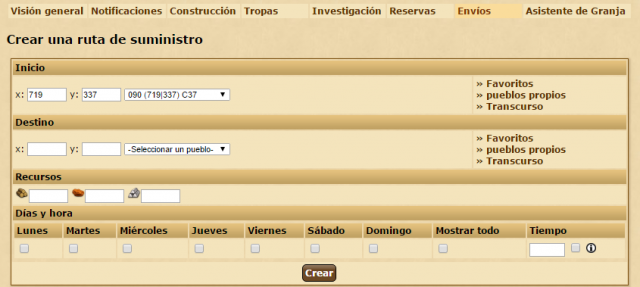
Crear una nueva ruta comercial
Tenga en cuenta que cuando se crea una nueva ruta comercial el envío es a su pueblo seleccionado actualmente.
Para crear una nueva ruta comercial, o bien introducir las coordenadas del pueblo de destino en cuadro destino o usar '"Favoritos, Su propia o Historial Enlaces de ayuda a la derecha.
Luego, ingrese el número de recursos que deben transferirse en la sección recursos.
Por último, puede elegir cuando los recursos deben ser enviados. Usted puede seleccionar cualquiera de los días de la semana y tiene que introducir la hora del día de que la transferencia debe ser iniciada.
Los recursos sólo se enviarán si el pueblo tiene los recursos suficientes y los dispone de los comerciantes suficientes.
Visualización edición y eliminación de una ruta comercial
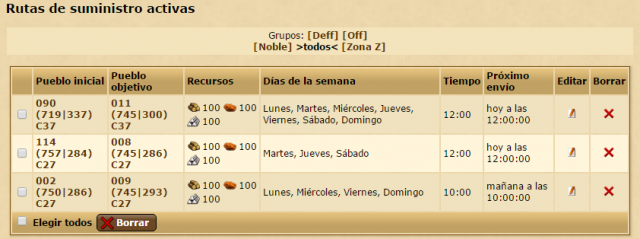
Una vez que se han creado rutas de comercio se puede ver una lista de ellas en la parte inferior de la página. Usted puede ver el próximo envío que se ha programado para estar seguro de que ha ingresado el día y la hora correctas.
Para editar las rutas puede hacer clic en el enlace Editar al lado de la ruta.
Para eliminar las rutas puede hacer clic en el enlace Borrar al lado de la ruta o marcar las casillas junto a las rutas que desea eliminar, a continuación haga clic en el botón Borrar.
